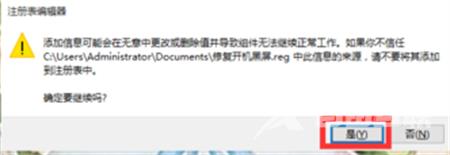win10开机黑屏很久才进入桌面怎么办呢,如果用户使用win10开机的话也许有的时候有遇到过开机很久黑屏的情况,过了好长时间才进入到了系统之中,这个情况非常折磨用户,所以要怎么
win10开机黑屏很久才进入桌面怎么办呢,如果用户使用win10开机的话也许有的时候有遇到过开机很久黑屏的情况,过了好长时间才进入到了系统之中,这个情况非常折磨用户,所以要怎么才能解决长时间开机黑屏的问题呢,下面就是关于win10开机黑屏很久才进入桌面解决方法的内容,大家可以参考学习一下哦。
1、在桌面上单击右键,选择【新建】,在下级菜单中选择【文本文档】
2、双击打开新建好的【文本文档】,将下面的一段文字复制粘贴到【文本文档】中。
Windows Registry Editor Version 5.00
[HKEY_LOCAL_MACHINE\SYSTEM\ControlSet001\Control\Class\{4D36E968-E325-11CE-BFC1-08002BE10318}\0000]
"EnableULPS"=dword:00000000
[HKEY_LOCAL_MACHINE\SYSTEM\ControlSet001\Control\Class\{4D36E968-E325-11CE-BFC1-08002BE10318}\0001]
"EnableULPS"=dword:00000000
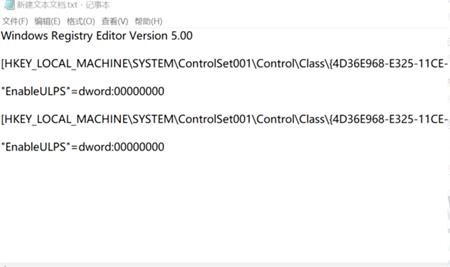
3、将文字都粘贴完毕后,点击左上方的【文件】,在下级菜单栏中选择【另存为】。
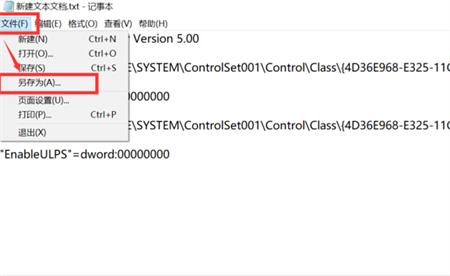
4、将【文本文档】选择另存在【桌面】,然后将文件命名为【修复开机黑屏.reg】,再将【保存类型】更改为【所有文件】,最后点击【保存】。
5、保存完毕后桌面就出现了一个【程序】,右键点击该程序,在下级菜单中选择【合并】。
6、接着就会弹出一个【注册表编辑器】窗口,然后点击选项【是】,就完成了开机黑屏的修复。